Personnalisation des modèles
Modèles par défaut
Journal Entry fournit plusieurs modèles par défaut organisés sous les en-têtes Grand Livre, Comptes fournisseur, Comptes Clients, Régularisation. Selon le type de modèle que vous avez sélectionné, vous pouvez personnaliser davantage les modèles pour la publication simple, la publication multi-entreprise ou la publication COPA, et en fonction du modèle, par code de transaction.
Créer un modèle
- Ouvrez un nouveau classeur dans Excel ou sélectionnez un classeur à envoyer. Cliquez sur l'onglet Winshuttle for Journal Entry.
- Cliquez sur Connexion à Connect et entrez vos données d'identification.
- Sélectionnez un des modèles par défaut sous les en-têtes Grand Livre, Compte fournisseur, Comptes Clients ou Régularisation.
- Selon le type de modèle sélectionné, sélectionnez la publication simple, la publication multi-entreprise ou la publication COPA.
- Selon le type de modèle, sélectionnez le code de transaction approprié.
- Sélectionnez la feuille dans laquelle vous voulez écrire, ou utilisez la feuille par défaut.
- Sous Mappage, choisissez Basé sur une cellule ou Basé sur une colonne.
- Cliquez sur Charger le modèle par défaut.
Conseil : si vous souhaitez ensuite personnaliser le modèle, cliquez sur Repersonnaliser le modèle dans le ruban.
Personnalisation des modèles
Que vous créiez une feuille depuis un modèle par défaut ou que vous créiez un modèle original, les fonctions de personnalisation de Journal Entry permettent de contrôler le mappage et la dénomination des cellules (similaire à la fonction dans Transaction) et de disposer les objets dans le classeur.
Personnaliser un modèle : présentation
- Après avoir ouvert un classeur nouveau ou existant, cliquez sur Personnaliser un nouveau modèle ou Repersonnaliser le modèle.
- Si vous utilisez un nouveau classeur, procédez comme suit :
- Sélectionnez le type de processus, le mode et le code de transaction.
- Définissez la feuille dans laquelle vous voulez enregistrer le modèle.
- Sous Mappage, choisissez Basé sur une cellule ou Basé sur une colonne.
- Cliquez sur Personnaliser le nouveau modèle.
- Sur chaque page du volet Personnaliser, définissez les champs, le mappage, les valeurs, les informations de boucle ou les divisions de document, comme indiqué dans les sections ci-dessous.
Pour les indications de débit et de crédit, utilisez les lettres "S" et "H" par défaut ou cliquez sur le bouton Liste de valeurs et tapez les libellés de votre choix.
Remarque : vous pouvez ajouter des informations de taxe dans l'onglet De base ou Taxe. Cependant, les champs de l'onglet Taxe ne peuvent pas être inclus dans une boucle.
- Cliquez sur Publier.
Remarques :
Si le modèle est basé sur une colonne, ajoutez le code de société sur le dernier écran avant de cliquer sur Publier. Vous pouvez sélectionner la colonne qui est mappée au code de société. Ou bien, vous pouvez taper une valeur fixe.
Dans Journal Entry 9.1, vous pouvez choisir d'afficher le nom technique du champ au lieu de sa description. Cochez la case Afficher le nom technique. - Enregistrez le document, puis entrez des données de test dans le document fini. Validez et simulez pour vérifier que le modèle fonctionne correctement.
Personnaliser les champs
Sélectionnez et mappez les champs de l'en-tête et les champs de journal et ajoutez les listes de valeurs que doivent utiliser les personnes. Si vous voulez utiliser la même valeur chaque fois pour un champ, remplacez-la par une valeur fixe. Voir les sections ci-dessous pour plus d'informations.
Cliquez sur Suivant et sélectionnez et mappez les champs des postes, ajoutez les LDV et définissez les valeurs fixes.
Sélection des champs
Après avoir sélectionné le mode, le code de transaction, la feuille et le mappage, puis cliqué sur Personnaliser un nouveau modèle, cochez la caseSélection de chaque champ que les personnes doivent utiliser.
Si un champ doit contenir des données, cochez les cases Sélection et Champ requis.
Si un champ est requis par un modèle par défaut, vous pouvez le désélectionner dans la colonne Champ requis. Si le champ n'existe pas dans le système SAP, les exécuteurs peuvent entrer un indicateur de saut de champ (par exemple, / ). Ou bien, en tant que développeur de script, vous pouvez utiliser Transaction pour supprimer le champ du script et réimporter le script dans Journal Entry.
Mappage manuel ou automatique des champs
Pour pouvoir mapper des champs, vous devez affecter une colonne ou une cellule aux en-têtes de la première page du volet Personnalisation, et les champs de poste de la deuxième page de ce volet.
Conseil : notez la ligne ou la colonne de fin des champs d'en-tête et de journal pour éviter le chevauchement lorsque vous mappez les postes
Mappage manuel des champs
Pour mapper manuellement des en-têtes, entrez un nom de cellule ou de colonne dans la colonne Mappage.
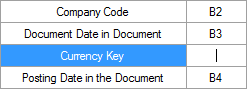
Mappage automatique des champs
Pour mapper automatiquement des en-têtes (si vous devez mapper un grand nombre de cellules), cochez la case Paramètres de mappage automatique, choisissez les paramètres de votre choix, puis cliquez sur le bouton Mappage automatique ![]() .
.
Paramètres de mappage automatique
- Organisez les éléments d'en-tête verticalement ou horizontalement (cette option est disponible uniquement pour le mappage à base de cellule).

- Sélectionnez la colonne et la ligne de début Excel de l'en-tête, du journal et des postes.
- Sélectionnez pour écrire les en-têtes des éléments d'en-tête.
- Si des lignes de cellules vides sont nécessaires, sélectionnez la ligne au-dessus de laquelle doit se trouver la ligne vide, puis cliquez sur le bouton Ajouter une cellule vide
 .
. - Si vous le désirez, affectez une liste de valeurs à un champ. Cliquez sur le bouton Liste de valeurs
 .
.
Création d'une liste de valeurs
Vous pouvez affecter une liste de valeurs à une cellule en affichant les fenêtres SAP entières, en incluant un fichier texte, un fichier Excel ou des champs SAP depuis une recherche F4. Lorsqu'une liste de valeurs existe, la valeur sélectionnée par l'utilisateur pendant l'entrée des données est validée en même temps que la feuille.
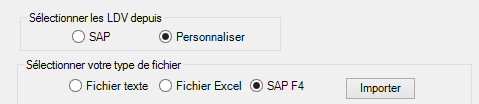
Ajouter une liste de valeurs SAP
- Dans le mappeur d'en-tête ou d'élément, cliquez sur le bouton LDV à côté d'un champ
 .
. - Cliquez sur SAP.
- Entrez vos données d'identification SAP dans la boîte de dialogue Connexion à SAP. Cliquez sur OK.
- Dans la boîte de dialogue Liste de valeurs, cliquez sur OK.
Créer une liste de valeurs personnalisées depuis un fichier texte ou Excel
- Dans le mappeur d'en-tête ou d'élément, cliquez sur le bouton LDV à côté d'un champ
 .
. - Cliquez sur Personnaliser.
- Procédez comme suit :
- Cliquez sur Fichier texte. Accédez à un fichier local.
- Définissez le délimiteur de séparation de texte. Cliquez sur OK.
-ou-
- Cliquez sur Fichier Excel.
- Accédez à un fichier local.
- Définissez la feuille dans laquelle vous voulez écrire et la plage de cellules Excel. Cliquez sur OK.
Créer une liste de valeurs personnalisées depuis une recherche F4 SAP
- Dans le mappeur d'en-tête ou d'élément, cliquez sur le bouton LDV à côté d'un champ
 .
. - Cliquez sur Personnaliser.
- Cliquez sur SAP F4 puis sur Importer.
- Si vous n'êtes pas déjà connecté, entrez vos données d'identification SAP.
- Dans la liste SAP, sélectionnez les éléments à ajouter à la liste. Cliquez sur la coche verte.
Bien que les descriptions SAP ne soient pas chargées, vous pouvez personnaliser vos propres descriptions. En outre, vous pouvez limiter les valeurs disponibles. Cliquez sur Supprimer pour supprimer une valeur de la liste.
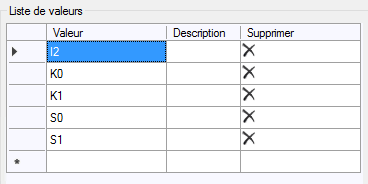
- Lorsque vous avez terminé, cliquez sur OK.
Si vous souhaitez ensuite remplacer la LDV, cliquez sur le bouton LDV dans le mappeur pour ouvrir la liste.
Créer une liste de clés de publication personnalisées
- Cliquez sur Repersonnaliser.
- Cliquez sur le bouton Liste de valeurs pour le champ Clé de publication.
- Dans la ligne Débit de la zone Indicateurs de débit/crédit personnalisés, cliquez sur le champ Valeurs personnalisées, puis procédez comme suit :
- Tapez la ou les valeurs séparées par une virgule.
- Cliquez sur le bouton Liste de valeurs, cochez les case des valeurs à utiliser pour les postes de débit, puis cliquez sur le bouton Continuer.
- Répétez la ligne Crédit de la zone Indicateurs de débit/crédit personnalisés.
- Pour envoyer les valeurs personnalisées, cochez la case Conserver les valeurs de clé Excel.
Si vous ne cochez pas la case, SAP convertit les valeurs personnalisées en valeurs par défaut listées dans la zone Indicateurs de débit/crédit personnalisés.
Remarque : dans la version 9.2, la case Conserver les valeurs de clé de publication Excel est cochée par défaut.
Création de valeurs d'exécution et fixes
Pour tous les champs d'en-tête et de poste, vous pouvez créer une valeur d'exécution.
Si vous choisissez Exécution pour un champ, vous pouvez fournir des valeurs LDV pour le champ ou le laisser tel quel. Cependant, si vous fournissez des valeurs LDV pour le champ, l'exécuteur devra choisir une valeur dans les listes LDV que vous avez définies à moins que vous cochiez la case Autoriser l'utilisateur à remplacer la liste de valeurs personnalisées, ce qui permet à l'exécuteur de remplacer les LDV et d'entrer une valeur qui ne figure pas dans les LDV existantes.
- Vous pouvez créer une liste de valeurs personnalisées pour les postes énumérés. Cliquez sur l'icône Liste de valeurs
 en regard du poste désiré, sélectionnez Personnaliser et entrez les valeurs désirées dans la liste des valeurs.
en regard du poste désiré, sélectionnez Personnaliser et entrez les valeurs désirées dans la liste des valeurs. - Vous pouvez autoriser un utilisateur à remplacer les valeurs de la liste personnalisée. Cliquez sur l'icône Liste de valeurs
 à côté du poste souhaité, sélectionnez Personnaliser, cochez la case Autoriser l'utilisateur à remplacer la liste personnalisée de valeurs, puis entrez les valeurs désirées dans la liste de valeurs.
à côté du poste souhaité, sélectionnez Personnaliser, cochez la case Autoriser l'utilisateur à remplacer la liste personnalisée de valeurs, puis entrez les valeurs désirées dans la liste de valeurs.
Créer une valeur fixe pour un champ d'en-tête ou de poste
Pour tous les champs d'en-tête et de poste, vous pouvez créer une valeur fixe, à savoir une valeur permanente qui ne change pas. L'exécuteur ne peut pas modifier cette valeur pendant l'exécution.
Remarque : lorsque vous avez terminé de créer des valeurs des en-têtes ou des champs de poste, le volet de vérification des données contient uniquement les champs signalés par Exécution. Les éléments fixes n'apparaissent pas dans cette liste.
- Dans le volet Personnaliser, recherchez l'en-tête auquel vous voulez affecter une valeur fixe.
- Dans la liste Type de sélection de l'élément, cliquez sur Fixe.
La boîte de dialogue Valeur fixe pour s'affiche.
- Dans la boîte de dialogue Valeur fixe pour, entrez une valeur.
Conseil : si vous devez rechercher la valeur à utiliser, cliquez sur SAP F4, connectez-vous à SAP, si nécessaire, cliquez sur la valeur à utiliser, puis cliquez sur la coche verte.
- Cliquez sur OK.
Notez que la ligne contenant le nom et la description du champ est maintenant bleue et que la cellule dans la colonne Mappage est maintenant grise. Cela s'explique par le fait qu'il n'existe pas de mappage de valeurs fixes à une cellule Excel particulière.
Remarque : pour changer une valeur fixe en cours, cliquez sur l'épingle rouge dans la colonne Liste des valeurs, entrez la nouvelle valeur, puis cliquez sur OK.
Ajouter des informations de boucle
Après avoir mappé les champs de poste, cliquez sur Suivant.
Remarque : si Journal Entry indique que les postes vont chevaucher le journal existant et dépasser les cellules, procédez de l'une des manières suivantes ; augmentez la valeur Ligne de début, désélectionnez la case Écrire les en-têtes des éléments d'en-tête Journal Entry ou changer le mappage des éléments d'en-tête ou des journaux.
Entrez les informations de boucle :
- Si vous utilisez le mappage basé sur une cellule, tapez la ligne de début et la ligne de fin des champs de poste.
- Si vous utilisez le mappage basé sur une colonne, vous devez définir également un ID de colonne et des identificateurs d'en-tête et de ligne (par exemple, H et D) à utiliser pour indiquer si une ligne correspond à des données d'en-tête ou de poste.
Diviser documents
Les créateurs de modèles peuvent définir une longueur personnalisée comprise entre 0 et 998 lignes pour un document. SI un exécuteur tente de publier un document dont la longueur est supérieure à la longueur maximum d'élément, un message lui demande de diviser le document. La longueur des parties de document d'une division ne peut pas être supérieure à la longueur maximum du modèle.
La manière dont vous divisez un document dépend du code de transaction. Pour plus d'informations, voir Diviser documents.
 Accueil
Accueil Aide sur le produit
Aide sur le produit Support
Support Imprimer
Imprimer Commentaires
Commentaires




 Back to top
Back to top Trademarks
Trademarks